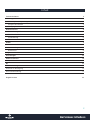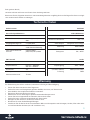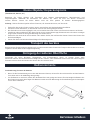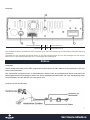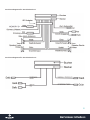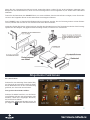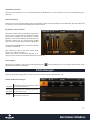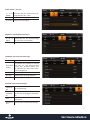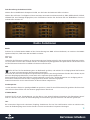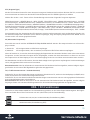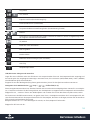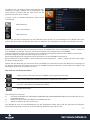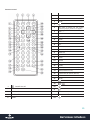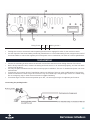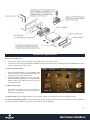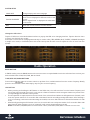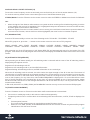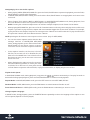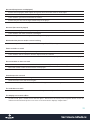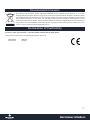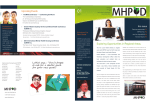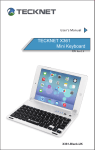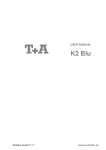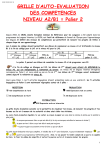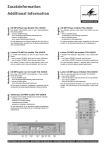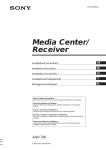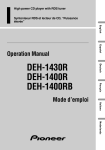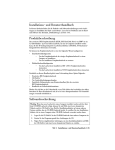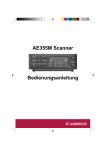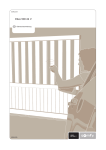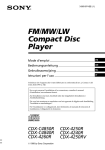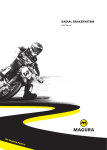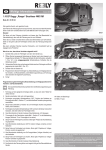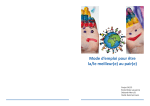Download DTA80BT
Transcript
DTA80BT 3-in-1 Auto-Mediacenter 10027968 http://www.auna-multimedia.com Inhalt Technische Daten 3 Warnung / Sicherheitshinweise 3 Kleine Objekte / Verpackungsteile 4 Transport des Gerätes 4 Reinigung der äußeren Oberfläche 4 Bedienelemente 4 Fernbedienung & Batterie 4 Frontblende & Bedienteil 5 Fernbedienung 6 Rückseite 7 Einbau 7 Anschluss an die Handbremse 7 Anschlussdiagramme 8 Einbauskizze 9 Allgemeine Funktionen 9 Einstellungen 10 Radio-Funktionen 12 USB- / SD-Funktionen 13 BT 15 Fehlerbehebung 16 Hinweise zur Entsorgung 17 Konformitätserklärung 17 English Version 18 2 Sehr geehrter Kunde, zunächst möchten wir Ihnen zum Erwerb Ihres Gerätes gratulieren. Bitte lesen Sie die folgenden Anschluss- und Anwendungshinweise sorgfältig durch und befolgen Sie diese um möglichen technischen Schäden vorzubeugen. Technische Daten Artikelnummer 10027968 Generelle Spezifikationen Video/Bildschirm Stromzufuhr DC 12V (10,8 - 16V) ISO-Stecker Ausgangsleistung max. 5 x 25W RMS Maße ca 178 x 50 x 160mm 1 DIN Standard Einbaugr. Unterstützte Medien & Formate USB, SD/MMC JPEG, MP4, MP3, WMA Bildschirm-Relationen 16:9 / 4:3 Video Output Composite: 1.0 ± 0.2Vp-p Auflösung 800 x 480px Farbsystem PAL / NTSC FM-Tunerteil Audio Frequenzbereich FM: 87.5 - 108.0MHz AM: 522 - 1620kHz Sensitivität 3uV I.F. Frequenz 10.7MHz Antennenwiderstand 75 Ohm Frequenzgang 20Hz - 20kHz S/N Ratio (Audio) 90dB (at 1kHz 0dB)≥ Trennung 50dB Warnung Zur Reduzierung der Gefahr von Brand, elektrischem Schlag und Beschädigung: • • • • • • • • • • Setzen Sie dieses Gerät nicht dem Regen aus. Stellen Sie keine mit Flüssigkeiten gefüllten Gefäße, wie Vasen, auf dieses Gerät. Ausschließlich das empfohlene Zubehör verwenden. Reparieren Sie dieses Gerät nicht selbst. Wenden Sie sich zur Wartung an qualifiziertes Kundendienstpersonal. Lassen Sie keine Gegenstände aus Metall in dieses Gerät fallen. Stellen Sie keine schweren Gegenstände auf dieses Gerät. Reinigen Sie das Gerät nur mit einem trockenen Tuch. Blockieren Sie nicht die Belüftungsöffnungen. Installieren Sie die Geräte nicht in unmittelbarer Nähe von Hitzequellen wie Heizungen, Herden, Öfen oder anderen heiß werdenden Geräten (wie z.B. Verstärkern o.a.) 3 Kleine Objekte/Verpackungsteile (Plastikbeutel, Karton, etc.) Bewahren Sie kleine Objekte (z.B. Schrauben und anderes Montagematerial, Speicherkarten) und Verpackungsteile außerhalb der Reichweite von Kindern auf, damit sie nicht von diesen verschluckt werden können. Lassen Sie kleine Kinder nicht mit Folie spielen. Es besteht Erstickungsgefahr! Achtung - Stellen Sie keine Quellen offener Flammen, z.B. brennende Kerzen, auf das Gerät. • • • • • • Aufstellung Stellen Sie das Gerät auf eine trockene, ebene, wasserfeste und hitzebeständige Oberfläche. Suchen Sie einen Aufstellort, an dem Kinder nicht an das Gerät gelangen können. Die Steckdose muss leicht zugänglich sein, um im Notfall das Gerät schnell vom Stromkreis trennen zu können. Installieren oder positionieren Sie dieses Gerät nicht in einem Bücherregal, Einbauschrank oder einem sonstigen engen Raum. Stellen Sie eine gute Belüftung des Gerätes sicher. Stellen Sie das Gerät nicht auf Verstärker oder andere Geräte, die heiß werden können. Diese Hitze könnte das Gerät beschädigen. Setzen Sie dieses Gerät keinen übermäßigen Erschütterungen aus. Transport des Gerätes Bitte bewahren Sie die Originalverpackung auf. Um einen ausreichender Schutz beim Transport des Gerätes zu erreichen, verpacken Sie das Gerät in der Originalverpackung. Reinigung der äußeren Oberfläche Verwenden Sie keine flüchtigen Flüssigkeiten, wie Insektensprays. Durch zu starken Druck beim Abwischen können die Oberflächen beschädigt werden. Gummi- oder Plastikteile sollten nicht über einen längeren Zeitraum mit dem Gerät in Kontakt sein. Nutzen Sie ein trockenes Tuch. Bedienelemente Fernbedienung, Ersetzen der Batterie • • Bevor Sie die Fernbedienung zum ersten Mal benutzen können, müssen Sie den Isolierstreifen aus dem Batteriefach ziehen wie in der Abbildung oben gezeigt. Um die Batterie zu wechseln, öffnen Sie das Batteriefach wie gezeigt und setzen Sie eine baugleiche Batterie ein. Der Pluspol muss nach oben zeigen. Die Batterie hat bei normaler Benutzung der Fernbedienung eine Lebensspanne von etwa 6 Monaten. 4 Frontblende mit und ohne Bedienteil OPEN (öffnen) 1 12 RPT (Repeat-Modus) / 3 MUTE (stummschalten) 2 13 RDM (Zufalls-Modus) / 4 Monitor 3 14 -10 (10 Tracks zurück) / 5 AV-Anschluss 4 15 +10 (10 Tracks vor) / 6 (Ein-/Ausschalten) 5 16 Band / Tel (Rufannahme) USB-Anschluss 6 17 APS / Auflegen SD/MMC-Slot 7 18 Reset MODE (Umschalten zwischen Eingangsquellen) 8 19 LCD Display Lautstärkeregler / SELECT Knopf (Auswahl) 9 20 Infrarot Empfänger /1 10 21 Mikrofon INT (Intro-Modus) / 2 11 22 REL 5 Fernbedienung 6 MUTE (Stummschaltung) 7 8 SEL (Auswahl): Gedrückt halten, um den Bildschirm abzuschalten. Drücken Sie eine beliebige Taste, um den Bildschirm wieder einzuschalten 9 VOL + / - 10 CLK (Uhr) 11 EQ (Equalizer) 12 BAND 13 LOC / * 14 RPT (Wiederhol-Modus) 15 ZOOM / # 16 Zifferntasten (0-9, +10) 17 Auflegen / Gespräch abweisen 18 Gespräch annehmen 19 OPEN (Öffnen) 20 ANGLE 21 REDIAL (Wahlwiederholung) 22 CLEAR 23 SUB-T (Untertitel ein/aus / -Menü) 24 RDM (Zufalls-Modus) 25 AUDIO MO/ST (Mono/Stereo) 26 APS 27 LOUD 28 / 29 1 (Ein-/Ausschalten) 30 2 MOVE / TA 31 3 MUSIC / AF 32 OK 4 PHOTO / PTY 33 Zurück / Ordner aufwärts 5 MODE (Eingangsquelle wählen) 34 6 Rückseite Sicherungsschraube A C Anschlussbuchse 1 Antenne B D Anschlussbuchse 2 Das Handbrems-Kabel („Parkkabel“) muss verbunden sein, damit der Monitor nur im haltenden, parkenden Fahrzeug funktioniert. Schrauben Sie das Clip-Ende des Masse-Kabels an der Sicherungsschraube (A) fest und befestigen Sie das andere Ende sicher an einem Masseführenden Teil / am Minuspol der Autobatterie. Einbau ACHTUNG: Setzen Sie das Autoradio in den dafür vorgesehenen ISO-Schacht ein oder wählen Sie einen Einbauort, der den Fahren nicht behindert. Eine fehlerhafte Installation kann zu Fehlfunktionen anderer Teile der Bordelektronik führen und damit die Fahrzeugsicherheit beeinträchtigen! Ziehen Sie einen qualifizierten Handwerker (z.B. eine Kfz-Werkstatt oder einen Elektriker) zu Rate, falls Sie sich nicht sicher sind. Anschluss an die Handbremse: 7 Anschlussdiagramm für Anschlussbuchse 1: Anschlussdiagramm für Anschlussbuchse 2: 8 Wenn Sie alle (relevanten) Anschlüsse korrekt zugeordnet haben, sollten Sie die nicht benötigten Leitungen (zum Beispiel die der Rückfahrkamera, wenn in Ihrem Fahrzeuge keine solche eingebaut ist) mit einem Stück Isolierband abkleben. Testen Sie die Funktionen des DBA80BT durch, um auszuschließen, dass Anschlussfehler vorliegen, bevor Sie das Gerät wie in der folgenden Skizze ins Armaturenbrett ihres Wagens einbauen: Das DTA80BT kann in Standard-ISO-Einbauschächte eingesetzt werden. Hat Ihr Fahrzeug keinen solchen Einbauschacht, wenden Sie sich bitte an Ihre Fachwerkstatt oder den Fachhandel. Verbinden Sie die ISO-Stecker (siehe links) mit den ISO-Anschlussbuchsen auf der Ruckseite des Geräts. Die Fahrzeugspezifischen ISO-Adapter, die gegebenenfalls benötigt werden, erhalten Sie im Fachhandel Allgemeine Funktionen Ein-/Ausschalten Drücken Sie eine beliebige Taste (außer REL), um das Gerät einzuschalten. Halten Sie POWER am Bedienteil oder an der Fernbedienung gedrückt, um das Gerät auszuschalten. Den gewünschten Modus wählen Drücken Sie MODE mehrfach, um die Funktionen RADIO, USB (nur bei eingelegtem USBMedium), CARD (bei eingelegter SD-Karte), AV-in oder BT zu wählen. Während der Medienwiedergabe kehren Sie per Tippen auf zurück zum Auswahlmenü: 9 Lautstärke einstellen Stelen Sie die Lautstärke mit dem Lautstärkeregler am Bedienteil ein oder drücken Sie auf der Fernbedienung VOL+ bzw VOL-. Stummschaltung Drücken Sie für die Stummschaltung des Geräts MUTE auf der Fernbedienung oder am Bedienteil. Drücken Sie MUTE nocheinmal, um die Stummschaltung wieder abzuschalten. EQ abrufen oder einstellen. Drücken Sie EQ auf der Fernbedienung mehrfach, um eine der voreingestellten EQ-Einstellungen (POP, ROCK, CLASSIC, off) auszuwählen. Um den Equalizer nach Ihren individuellen Wünschen einzustellen, wählen Sie auf dem Tochpad AUDIO SET, um in das entsprechende Menü zu gelangen: Schalten Sie LOUDNESS ein, um das Bass-Niveau zusätzlich anzuheben. Den Subwoofer können Sie über dieses Menü ebenso ein- oder ausschalten. Nutzen Sie RESET, um die Einstellungen zu löschen und das Gerät in den Werkszustand zurückzusetzen. Zurück gehen Drücken Sie „Aufwärts“ (33) auf der Fernbedieunung bzw. übergeordnete Menü zu gelangen. auf dem Display, um zur vorherigen Ansicht bzw. in das Einstellungen Rufen Sie das Einstellungs-Menü mit SETUP auf. Sie finden folgende Menü-Seiten vor: AUDIO: Audio-Einstellungen VOLUME Stellen Sie hier die Lautstärke, Bassund Höhenanteile ein. DEFAULT Stellen Sie hier die EingangslautstärVOLUME ke der Kamera ein. LOUD Schalten Sie hier die LOUDNESSFunktion ein oder aus. 10 DATE: Datum / Uhrzeit T I M E Wechseln Sie hier zwischen den AnMODE zeigeoptionen 12h / 24h. SET TIME Uhrzeit-Einstellungen SET DATE Datums-Einstellungen DEFAULT: Standard-Einstellungen R A D I O Wählen Sie hier die Standard-RegiAREA on, in der Sie sich aufhalten RDS RDS ein-/ausschalten GENERAL: Generelle Einstellungen BEEP System-Töne ein-/ausschalten Die Funktion der Handbrems-Leitung kann hier ein- und ausgeschalten DISABLE werden. Bei „disabled“-Status werVIDEO den während der Fahrt keine VideoDateien abgespielt. CAMERA Einstellung des Kamerawinkels PIC-SET Änderung der Hintergrundfarbe DISP-SET Einstellung der Anzeigeauflösung SYSTEM: Systemeinstellungen LANGUASpracheinstellung GE T O U C H Kalibieren des Touch-Screens. FolCALIBRA- gen Sie den angezeigten AnweisunTE gen. VER Zeigt die aktuelle Firmware-Versionsnummer DEFAULT Zurücksetzen zu Werkeinstellungen SET 11 Farb-Einstellung der Bedienteil-LEDs Wählen Sie im MODE-Menü die Option CC.LED, um die Farben der Bedienteil-LEDs zu ändern. Wählen Sie AUTO (die 5 verfügbaren Farben wechseln automatisch und kontinuierlilch), RED, GREEN, BLUE, PURPLE, ORANGE (für eine ständige Displayfarbe) oder CUSTOM und stellen Sie die Farbe über die RGB-Balken nach Ihrer individuellen Vorliebe ein: Radio-Funktionen BAND Drücken Sie im Radio-Modus BAND auf der Fernbedienung bzw. BND auf dem Bedienteil, um zwischen den BANDOptionen FM1, Fm2, FM3 sowie AM1 und AM2 zu wählen. / Halten Sie die Pfeiltasten gedrückt, um einen automatischen Sendersuchlauf in die entsprechende Richtung zu initiieren. Das Radio sucht bis zum nächsten Sender mit adäquater Empfangsqualität und spielt diesen. Mit kurzem Druck auf die Pfeiltasten können Sie in 0.05Mhz-Schritten manuell suchen. APS Halten Sie APS auf der Fernbedienung bzw. am Bedienteiil gedrückt, oder wählen Sie im Display-Menü die Funktion , um einen vollautomatischen Sendersuchlauf auszulösen. Das Gerät durchsucht das komplette Frequenzband und speichert aus allen gefundenen Sendern die 6 Sender ab, die die beste Empfangsqualität bieten, automatisch auf 6 separaten Speicherplätzen ab. Diese Funktion ist in FM1, FM2, FM3 usw. jeweils enthalten, so dass 5x6 = 30 Senderspeicher zur Verfügung stehen. Nach einem Sendersuchlauf wird der erste gespeicherte Sender automatisch gespielt. Natürlich können Sie auch manuell Sender auf diesen Plätzen abspeichern: Senderspeicher Um den aktuellen Sender im jeweiligen BAND zu speichern, halten Sie eine Zifferntaste (0-6) gedrückt. Einfaches Drücken auf eine dieser Ziffern ruft den darunter gespeicherten Sender ab. STEREO/MONO Drücken Sie ST auf der Fernbedienung, um den Stereo- bzw. Mono-Empfang einzustellen. Die Einstellung „Mono“ kann u.U. hilfreich sein, wenn der Stereo-Empfang nicht besonders gut (von Rauschen oder Knistern gestört) ist. LOC Bei schwachem Signal und schlechtem Empfang, deaktivieren Sie LOC. Die LOC-Funktion sollte nur aktiviert sein, wenn der Radioempfang eines lokalen Senders zu stark ist und andere Frequenzen überlagert 12 PTY (Program Type) Mit der PTY-Funktion können Sie einen Interesse-bezogenen Sendersuchlauf auslösen. Drücken Sie PTY, um die Funktion einzuschalten und zwischen den Modi PTY MUSIC (Musik) und PTY SPEECH (Sprache) zu wählen. Wählen Sie mit den + und - Tasten auf der Fernbedienung zwischen den folgenden Programm-Optionen NEWS (Nachrichten) - AFFAIRS (Klatsch) - INFO - SPORT - EDUCATE (Lernen) - DRAMA (Hörspiel/Dramen) - CULTURE (Kultursendungen) - SCIENCE (Wissenschaft) - VARIED (Verschiedene) - PTY NONE (ohne PTY) - POP M - ROCK M - EASY M - LIGHT M - OTHER M (andere Musik) - WEATHER (Wetter) - FINANCE (Börsennews) - CHILDREN (Kinderprogramm) SOCIAL (Soziale Nachrichten) - CLASSICS (Klassische Musik) - RELIGION (Kirchliche oder religiöse Inhalte) - PHONE IN (Anruf-Sendungen) - TRAVEL (Reisesendungen) - LEISURE (Freizeit) - JAZZ - COUNTRY - NATION M (Volksmusik/Schlager) - OLDIES - FOLK M (Folk Musik/Volksmusik/Schlager) - DOCUMENT (Dokumentationssendungen) - TEST - ALARM Nach Auswahl einer der obenstehenden PTY-Optionen sucht das Gerät automatisch nach empfangbaren Sendern, die der Auswahl entsprechen. Wird kein solcher Sender empfangen, zeigt das Display entsprechend PTY NONE an und schaltet zurück zum zuletzt gespielten Sender. AF (Alternative Frequenzen) Durch Drücken von AF wird der ALTERNATIVE-FREQUENZEN-MODUS aktiviert. Ein entsprechendes Icon auf dem Display erscheint a) dauerhaft: b) blinkend: AF ist eingeschaltet und RDS wird empfangen AF ist eingeschalten, aber es werden (zur Zeit) keine RDS-Informationen empfangen. Wenn AF aktiviert ist, checkt das Gerät durchgängig die Signalstärke des aktuellen Senders sowie seiner alternativen Frequenzen. Ist eine alternative Frequenz besser empfangbar, schaltet das Gerät automatisch zu dieser um und zeit die Frequenz kurz auf dem Display an. Der Umschaltevorgang ist sehr kurz und daher normalerweise kaum merklich. Die Kombination aus AF und TP bewirkt, dass das Gerät lediglich nach gut/besser empfangbaren Verkehrsmeldungen sucht, und gegebenenfalls zu diesen hin umschaltet. Bitte beachten Sie: Wird im AF-Modus ein automatischer FM-Sendersuchlauf durchgeführt, werden lediglich diejenigen Sender mit relevanter RDS-Signalstärke gefunden und gespeichert. TA (= Traffic Announcement = Verkehrshinweise) Drücken Sie TA, um die Verkehrsdurchsage zu aktivieren. Bei aktivierter TA, wird auch der Mediaplayer (USB/BT/AUX/ Video) für die Dauer der Verkehrsdurchsage unterbrochen. Drücken Sie TA, um eine aktuell laufende Verkehrsdurchsage zu unterbrechen und zum vorher gespielten Radiosender bzw zur Medienwiedergabe zurückzukehren. Bitte beachten Sie: Wird bei aktivierterm TA ein automatischer FM-Sendersuchlauf durchgeführt, werden lediglich diejenigen Sender mit relevanter RDS-Signalstärke für die Verkehrsdurchsage gefunden und gespeichert. USB- / SD-Funktionen Halten Sie im Video-Modus MODE auf der Fernbedienung gedrückt, um das Video-Signal wiederzugeben. Die folgenden Icons finden Sie auf dem Touchscreen als auch (die meisten) auf der Fernbedienung. Zufallsmodus ein/aus (nur im Musik-Modus) (Fernbedienung: RND Wiederholmodus (Fernbedienung: RPT) 13 Play/Pause Vor / Zurück Equalizer aufrufen (Fernbedienung: EQ) LOUD (Loudness ein-/ausschalten) Die passende Bildschirmauflösung finden (Fernbedienung: ZOOM) Blättern Untertitel ein/aus (Fernbedienung: SUB-T). Drücken Sie mehrfach, um die verfügbaren Sprachen für mögliche Untertitel durchzuschalten. ST/MONO Musik ein- oder ausschalten Bild vergrößern Modus wählen Bildinformationen anzeigen (falls vorhanden) Auto-Play Abspieltempo ändern USB/SD-Karten einlegen und auswerfen Legen Sie einen USB-Stick oder eine SD-Karte in die entsprechenden Slots ein. das Hauptmenü wird angezeigt und das Gerät spielt den eingelegten Datenträger automatisch ab, falls sich Audio- (MP3/WMV/WAV), Video- (MPEG4) oder Bilddateien (JPG) darauf befinden. Stoppen Sie erst die Wiedergabe (Play/Pause gedrückt halten), bevor Sie das Speichermedium entnehmen. Navigation durch Medieninhalte ( / Stop / / / Ziffernfeld (0~9) ) Diese Navigationstasten haben hier dieselbe Funktion wie in herkömmlichen Abspielgeräten. Nutzen Sie zum Abspielen / Pausieren und halten Sie die Taste gedrückt, um das Abspielen zu stoppen und zum Hauptmenü zurückzukehren. Skippen Sie mit / zwischen Tracks oder DVD-Kapiteln oder schalten Sie in einer DIA-Show aus JPGs weiter/zurück. Sie können auch die Zifferntasten nutzen, um gezielt einen Track / ein Kapitel anzuwählen. Für Tracks/Kapitel 0-9, drücken Sie dazu bitte einfach die entsprechende Ziffer. Für Titel/Kapitel, die höher als 10 liegen, drücken Sie die einzelnen Ziffern jeweils und bestätigen Sie mit OK. Beispiel: Drücken Sie 1 - 0 - 7 und bestätigen Sie mit OK, um Track/Kapitel 107 aufzurufen. Skippen Sie 10 Tracks mit 10+. 14 Um einen Track / ein Kapitel mithilfe der DatenmanagerOberfläche zu finden, stoppen Sie die Wiedergabe ( gedrückt halten), und nutzen Sie den Touchscreen, um den gewünschten Track/Titel zu finden. In dieser, rechts zu sehenden Oberfläche, finden Sie die Schaltflächen (Musik-Dateien) (Fotos / Bilddateien) (Video-Dateien) Wählen Sie eine dieser Kategorien mit den Pfeiltasten (oben/unten) aus und bestätigen Sie mit ENTER oder PLAY. Wählen Sie dann ebenso die gewünschte Datei zum Abspielen aus, bestätigen Sie wiederum mit ENTER oder PLAY. BT Wählen Sie den BT-Modus durch mehrmaliges Drücken der MODE-Taste. Um Ihr Smartphone / Tablet / Laptop mit dem DTA80BT zu verbinden, aktivieren Sie bei dem Gerät BT und verbinden Sie es mit DTA80BT. Falls Sie aufgefordert werden, ein Passwort für die Verbindung einzugeben, tippen Sie bitte „0000“ (viermal Null). Das Radio zeigt die erfolgreiche Verbindung mit „Link OK“ an. Bei BT-Verbindung werden eingehende Anrufe automatisch an den DTA80BT weitergereicht. Bitte konsultieren Sie das Handbuch / den Kundenservice ihres Smartphone- / Tablet- / Laptop-Herstellers bei Fragen, die dieses Gerät betreffen. Wählen Sie den BT-Modus mit mehrfachen Klick auf MODE. Das Tastenfeld wird auf dem Bildschirm angezeigt und Sie können dieses zum Telefonieren nutzen. Das im DTA80BT integrierte Mikrofon macht Freisprechen möglich. Die Wiedergabe findet über die Lautsprecher statt. Übersicht über die Bedienoberfläche: Während eines Telefonats zwischen DTA80BT und Smartphone umschalten Den Protokoll-Bildschirm (Gewählte Nummern, verpasste Anrufe) aufrufen Korrektur / Backspace (Fernbedienung: CLEAR) Zum BT Musik Player Zum Telefonieren nutzen Sie a) die Tasten AUFLEGEN (17), (GESPRÄCH ANNEHMEN (18), WAHLWIEDERHOLUNG (21) und CLEAR (22) auf der Fernbedienung bzw. b) BAND/TEL (16) und APS/AUFLEGEN (17) am Bedienteil oder c) tippen Sie bequem auf dem Touchscreen. Zum Navigieren durch Ihre Medienbibliothek auf dem Smartphone/Tablet nutzen Sie wie gewohnt die Pfeiltasten, Play/Pause, Stop sowie Vor/Zurück auf Fernbedienung, Bedienteil oder Touchscreen. 15 Fehlerbehebung Problem: Kein Bild, Kein Ton, keine Anzeige. Vergewissern Sie sich, dass das Gerät eingeschaltet ist. Stellen Sie sicher, dass die Anschlüsse und insbesondere das Stromkabel angeschlossen sind und guten Sitz haben. Schauen Sie, ob das Stromkabel oder die Sicherung beschädigt sind. Problem: Kein Ton, Bild wird aber angezeigt. Stellen Sie sicher, dass der Audio-Ausgang des Players mit dem Eingang des Monitors verbunden ist. Schauen Sie nach, ob das Audio-Kabel oder ein Stecker Schäden aufweisen. Vergewissern Sie sich, dass die Lautstärke weit genug aufgedreht ist. Stellen Sie sicher, dass das Audio-Setup des Players stimmig ist. Haben Sie die Stummschaltung (MUTE) versehentlich aktiviert? Problem: Kein Bild, Ton wird aber wiedergegeben. Stellen Sie sicher, dass der Video-Ausgang des Players mit dem Eingang des Monitors verbunden ist. Schauen Sie nach, ob das Kabel oder einer der Stecker Beschädigungen aufweist. Checken Sie die Video-Einstellungen. Problem: Bild ist schwarz/weiß und flimmert. Haben Sie das richtige Video-System (PAL bzw. NTSC) aktiviert? Problem: Ton und/oder Video haben hör-/sehbare Mängel. Überprüfen Sie die Audio- und Video-Einstellungen. Schauen Sie nach, ob eines der Kabel oder einer der Stecker Beschädigungen aufweist. Schauen Sie, ob die Linse beschlagen ist. Ist dies der Fall, warten Sie bitte einige Minuten bis ca. eine Stunde und versuchen Sie es dann nochmal. Problem: Fernbedienung funktioniert nicht oder schlecht. Sind die Batterien leer oder verrutscht? Richten Sie die Fernbedienung in Richtung des IR-Sensors am Bedienteil? Entfernen Sie etwaige Hindernisse, die das Infrarot-Signal behindern könnten. Problem: Einige Funktionstasten funktionieren nicht. Schalten Sie das Gerät aus und wieder ein. Stellen Sie den Werkszustand wieder her (Reset) Nehmen Sie das Bedienteil ab und fügen Sie es wieder an. 16 Problem: Das Radio funktioniert nicht. Ist das Antennenkabel richtig angeschlossen? Haben Sie die Fahrzeugantenne ausgezogen? Problem: Das Touch-Display hat die Sensitivität verloren. Gehen Sie in den Radio-Modus und drücken Sie erst dreimal +, dann dreimal -. Drücken Sie dann POWER. - Mit dieser Tastenkombination gelangen Sie in den Kalibrierungsmodus. Folgen Sie den Anweisungen (Tippen Sie auf das Kreuz, bis auf dem Display angezeigt wird „Adjust Finish“). Hinweise zur Entsorgung Elektroaltgeräte Befindet sich die diese Abbildung (durchgestrichene Mülltonne auf Rädern) auf dem Produkt, gilt die Europäische Richtlinie 2002/96/EG. Diese Produkte dürfen nicht mit dem normalen Hausmüll entsorgt werden. Informieren Sie sich über die örtlichen Regelungen zur getrennten Sammlung elektrischer und elektronischer Gerätschaften. Richten Sie sich nach den örtlichen Regelungen und entsorgen Sie Altgeräte nicht über den Hausmüll. Durch die regelkonforme Entsorgung der Altgeräte werden Umwelt und die Gesundheit ihrer Mitmenschen vor möglichen negativen Konsequenzen geschützt. Materialrecycling hilft, den Verbrauch von Rohstoffen zu verringern. Konformitätserklärung Der Hersteller dieses Produktes ist die CHAL-TEC Vertriebs- + Handels GmbH, Wallstraße 16, 10179 Berlin. Dieses Produkt entspricht den folgenden Europäischen Richtlinien: 1999/05/EG(R&TTE) 2011/65/EG (RoHS) 17 Dear Customer, Congratulations on purchasing this product. Please read and follow these instructions, in order to avoid damaging the item. We do not cover any damages that may arise from improper use of the item or the disregard of the safety instructions. Important Safety Instructions • • • • • • • • Read all instructions before using. Do not place on or near a hot gas or electric burner or in a heated oven. To protect against a fire, electric shock or personal injury, do not immerse cord, electric plugs or device in water or other liquids. Do not expose the appliance to extreme temperatures. The appliance shall be used in moderate climates. The use of attachments that are not recommended by the appliance manufacturer may result in fire, electric shock or personal injury. The appliance is not a toy. Do not let the children play with it. Never let children insert foreign objects into the appliance. Do not use the appliance for other than intended use. The manufacturer‘s liability shall not be engaged in the event of any professional use, by any misuse or by any use not complying with the operating instructions. Save these instructions. Technical Data Article no. 10027968 General Specification Video/Screen Power Supply Requirement DC 12V (10,8 - 16V) ISO plug Maximum Power Output 5 x 25W RMS Dimensions ca. 178 x 50 x 160mm 1 DIN Supported Media USB, SD/MMC JPEG, MP4, MP3, WMA Video Type 16:9 / 4:3 Video Output Composite: 1.0 ± 0.2Vp-p Resolution 800 x 480px Color System PAL / NTSC FM Tuner Section Audio Frequency Range FM: 87.5 - 108.0MHz AM: 522 - 1620kHz Sensitivity 3uV I.F. Frequency 10.7MHz Antenna Resistance 75 Ohm Frequency Response 20Hz - 20kHz S/N Ratio (Audio) 90dB (at 1kHz 0dB)≥ Separation 50dB 18 Controls Replace Battery in the Remote Control: • • • • Before using the remote control for the first time, pull the insulating sheet out of the remote control as the direction indicated by the arrow. Press the movable block hold as the direction indicated by the A arrow (See below), then pull the battery holder out of the remote control as the direction indicated by the B arrow. Replace the old battery by a new battery with (+) polarity side upward. Insert the battery holder to the original position in remote control. Note about the Battery of the Remote Control: • • • • • • Improper use of battery may cause overheating or explosion that result in injury or fire. Battery leakage may cause damage to the remote control (Battery Life: 6 months with normal use in normal room temperature). Do not short the battery. Do not throw the battery into fire. To avoid the risk of accident, keep the battery out of reach of children. 19 Remote Control 6 MUTE 7 8 SEL (hold to switch off the screen. Press any key to power it on again.) 9 VOL + / - 10 CLK 11 EQ (Equalizer) 12 BAND 13 LOC / * 14 RPT 15 ZOOM / # 16 Numbers (0-9, +10) 17 HANG UP 18 ANSWER PHONE 19 OPEN 20 ANGLE 21 REDIAL 22 CLEAR 23 SUB-T (switch subtitles on/off) 24 RDM (random mode) 25 AUDIO MO/ST (Mono/Stereo) 26 APS 27 LOUD 28 / 29 1 POWER On/Off 30 2 MOVE / TA 31 3 MUSIC / AF 32 OK 4 PHOTO / PTY 33 BACK / FOLDER UP 5 MODE 34 20 Front with and without detachable control panel OPEN 1 12 RPT (Repeat mode) / 3 MUTE 2 13 RDM (Random mode) / 4 Screen 3 14 -10 (10 tracks back) / 5 AV in 4 15 +10 (skip 10 tracks) / 6 POWER 5 16 BAND / TEL / ANSWER CALL USB socket 6 17 APS / END CALL SD/MMC slot 7 18 RESET MODE 8 19 Display VOL knob / SEL button 9 20 IR sensor /1 10 21 Microphone INT / 2 11 22 REL 21 • • Fixing Screw A C Wiring socket 1 Radio antenna B D Wiring socket 2 Parking wire must be connected. And the parking brake must be engaged in order for the monitor to work. Use the clip end of the Ground Wire provided by manufacturer to connect Mounting Screw, using the other end of the Ground Wire to connect the negative pole of the power source. Otherwise, the video on screen maybe flashes. Installation • • • • • • Choose the mounting location where the unit will not interfere with the normal driving function of the driver. Before finally install the unit, connect the wiring and make sure it is all connected properly, and the unit & the system work properly. Use only the parts included with the unit to ensure proper installation. The use of unauthorized parts can cause malfunctions. Consult with your nearest dealer if installation requires the drilling of holes or other modifications of the vehicle. Install the unit where it does not get in the driver’s way and cannot injure the passenger if there is a sudden stop, like an emergency stop or when excessive brakes is applied suddenly. If installed angle from flat horizontal position up to 30° , the unit might not give its optimum performance. Connecting the parking brake:: 22 Wiring diagram for socket 1: Wiring diagram for socket 2: Install the unit after you assigned all relevant connections. Please isolate plugs that will not be in use (i.e. the rear view camera connection, if you don‘t have a rear view camera) with some isolating tape. Test all major functions before installing the device into the dashboard. the DTA80BT can be installed into standard ISO fittings. Ask a qualified mechanic for help, if your car does not have any. Also, the vehicle specific ISO adaptors for linking the device with the car electronic, is to be purchased from your local dealer secialising in car parts or car audio. 23 General operation To turn on/off the unit • • In power off mode, press any button except REl button to turn on the unit. In power on mode, press and hold the POWER button on the front panel or briefly press the POWER button on the remote control to turn off the unit. To select function mode • • Press the MODE button to select RADIO, USB (after inserting a USB storage), CARD (after inserting a card), AV IN and BT mode. During playback, tapping the icon after popping up Keyboard interface can pop up Mode Menu as right. then tap the icon in it to select your desired mode. To adjust sound level • Rotate the VOL knob on the front panel or press the + or - button on the remote control to adjust the volume level. To mute sound: Press the MUTE button on the remote control or front panel to turn on/off MUTE mode. To select a desired EQ mode: Press the EQ button on the remote control to select one of the preset music equalizer curves: POP, ROCK, CLASSIC, EQ OFF. The sound effect will be changed. 24 To adjust sound modes: Tap to adjust the sound modes as right. To turn on/off LOUDNESS mode: Press the LOUD button to turn on/off LOUDNESS mode. When turning on LOUDNESS mode, it will enhance bass level immediately if the bass is not enough. Reset the unit when the display is incorrect, or the function buttons are not effective or sound is distorted, use the sharp end of a thing to press the RESET button, which will reset to factory default, and re-instate the correct functions. Return control: Press the FOLDER UP button (33) on the remote control or tap the icon on the screen to back to the previous menu. Setup / Settings AUDIO SETUP VOLUME Volume, BAS, TRE adjustment DEFAULT VOLUME Camera volume adjustment LOUD Loudness on/off TIME SETUP TIME MODE 12/24 time mode selection SET TIME Clock adjustment SET DATE Date adjustment DEFAULT SETUP RADIO AREA Radio area selection RDS Turn the RDS function on/off GENERAL SETUP BEEP Turn system beeps on/off DISABLE VIDEO Parking line function turn on/off. When this function is on, during driving, there is no video signal show on the display only you have stopped driving then the video continue to play. CAMERA Camera view angle setting. PIC-SET Background color setting. DISP-SET Match TV screen size setting. 25 SYSTEM SETUP LANGUAGE Change display and menu language TOUCH CALIBRATE Gently press on the cross in the center, and on each cross as displayed in different areas of the screen. When “Adjust Finish” is displayed the calibration is successful. VER Show the current firmware version number DEFAULT SET Set to factory default. Change the LED colors Tap the CC.LED icon in the Mode Menu interface to pop up the LED color changing interface. Tap the direction icons to select your desired color mode: AUTO (the 5 colors will be changing automatically in certain order), RED, GREEN, BLUE, PURPLE, ORANGE (backlight in single color mode) or CUSTOM (select this mode then tap the direction icons to adjust the color of each color bar (R,G,B): Radio Operation BAND BUTTON In RADIO mode, press the BAND button on the remote contro or tap the BAND icon in the radio interface to select your desired radio band of FM1, FM2, FM3, AM1 and Am2. TUNE/SEEK UP/DOWN BUTTONS Press and hold / on the remote control to up/down for a available station from the current frequency. Briefly press the arrow buttons down with step by step for your current frequency. APS BUTTON • • • When pressing and holding the APS button or the SCAN icon, the radio searches from the lowest frequency and checks the signal strength level until 1 cycle search is finished. And then the 6 strongest stations are preset to the corresponding preset number memory bank. The AS operation is implemented in the each bank of the selected band. When the AS operation is finished, it will scan each preset station for 5 seconds in FM or AM band from M1 as briefly pressing APS button. After finishing a circle of scanning, it will resume broadcasting on the M1.(It can store 3x6 stations for FM and 2x6 stations for AM in all) When briefly pressing the APS button or the icon, the radio will scan each preset station for 5 seconds in FM or AM band from M1. After finishing a circle of scanning, it will resume broadcasting on the M1. NOTE: In FM band, FM1,FM2,FM3 is checked one at a time; In AM band, AM1, AM2 is checked one at a time. 26 SAVE AND RECALL PRESET STATIONS [1-6] To save the current frequency on the current band, press and hold any one of the six number buttons (1-6). To recall the memory station on the current band, press one of the Number buttons [1-6]. STEREO/MONO: Press the ST button on the remote control to select the STEREO or MONO sound mode for FM band. LOC • • When the signal of the distance radio station are very weak and the receiving effect is bad during tuning, check the screen whether the icon LOC is highlighted. If it’s highlighted then press this button to turn off the LOC function, and tune again for the distance radio station; When the signals from the local radio stations are too strong, this could lead to interference. press this button to turn on the LOC function, and the LOC icon will be highlighted, then tune for the local station required. PTY (PROGRAM TYPE) Press the PTY button briefly to select one of the following mode: PTY MUSIC - PTY SPEECH - PTY OFF. When PTY group is on, press the + / - button on the remote control to select one of PTY programs: NEWS - AFFAIRS - INFO - SPORT - EDUCATE - DRAMA - CULTURE - SCIENCE - VARIED - WEATHER - FINANCE CHILDREN - SOCIAL - RELIGION - PHONE IN - TRAVEL - LEISURE - COUNTRY - NATION M - OLDIES - FOLK After selecting one of the PTY programs, it will display SEEK PTY and automatically search for the station of the PTY program. If the station of the PTY program does not exist, it will display PTY NONE and then return back to the normal station. AF [ALTERNATIVE FREQUENCIES] When pressing the AF button briefly, the AF switching mode is selected and the state of the AF switching mode is displayed by AF segment on LCD. Segment off: AF switching mode off. Segment on: AF switching mode on, and has RDS information. Segment flashing: AF switching mode on, but RDS information is not received yet. When the AF switching mode is selected, the radio checks the signal strength of the AF all the time. The interval of checking time of each AFs depends on the signal strength of the current station, from a few minute for the strong station to a few seconds for the weak station. Every time that a new AF is stronger than the current station, it switches over to that frequency for very short time, and the NEW FREQUENCY is displayed for 1-2 second. Because the mute time of the AF switching or the checking time is very short, it is almost inaudible in case of normal program. (When AF flash on LCD, it will search for the stronger RDS station. If AF and TP flash on LCD, it can only search for the traffic announcement station). In FM mode, when AF is on, SEEK, (SCAN), AUTO-MEMORY function can only receive and save the RDS program. TA [TRAFFIC ANNOUNCEMENT] Press the TA button to turn on TA search mode. When traffic announcement is transmitted: • • If the unit is in media play mode, it will switch to radio mode temporarily. Temporarily switch over to a station which is broadcasting traffic announcement , and TA, TP will be displayed on LCD • • TA interruption function: The current traffic announcement is cancelled by pressing TA button shortly. When TA is on, SEEK, (SCAN), AUTO MEMORY function can be received or saved only when traffic program identification code has been received. 27 USB / SD Operation Please note: In movie mode, press and hold mode button on the remote to make video signal output. Select to RDM play mode as the remote control. (Only for music mode.) Same as the REPEAT button on the remote control. Play/Pause Back / Next Equalizer (RC: EQ) LOUD (Loudness function on/off) Select matching TV screen size Turn pages up/down Switch subtitles on/off / change languages ST/MONO Music on/off Zoom in Select mode Show picture information Auto play Change playback speed Load/unload USB or Card Insert a USB or a Card into their slots respectively, then the root menu will be displayed on the monitor and it will play file automatically if the USB or Card include AUDIO/VIDEO/JPEG files. During playback, press and hold the PLAY/ PAUSE button to stop playback, then pull the USB out of the USB socket; or push the card and then pull it out of the card slot. 28 Navigating by RC or via the file explorer • • When playing VIDEO/JPEG/MP3/WMA files, press the PLAY/PAUSE button to pause the playback, press the PLAY/ PAUSE button to resume normal playback. In MOVIE/MP3/WMA/PHOTO mode, press and hold the PLAY/PAUSE button to stop playback and return to the root menu. • Select Chapter/Track with the BACK or NEXT buttons. In MOVIE/JPEG/MP3/WMA mode, during playback, Press the arrow buttons to select next or previous chapter/track to playback. NOTE: Pressing the or button multiple times can advance multiple chapters/tracks forward or backward. • When playing MP3/WMA files, press one of the 0~9 number buttons to directly select and play the 1st to 9th track/ chapter. If you want to play the track/chapter with serial number bigger than 10, use the 0~9 button. For example, to play the 13th track/chapter, first press the 1 then press the 3 button and confirm with OK. To play the 107th track first press the 1 button, then the 0 button then the 7 button. NOTE: pressing the 10+ button to move up ten tracks at a time. (only for MP3/WMA). • You can also select chapters/tracks with the data manager interface. In MOVIE/JPEG MP3/WMA mode, during playback, press and hold the PLAY/ PAUSE button on the remote control or tap the icon on the screen can return to explorer interface: • In the explorer interface, the first icon is for MUSIC files; the second icon is for PHOTO files; the third icon is for MOVIE files. If one of the 3 sorts of files does not exist, you can not move cursor onto the file sort icon. • When displaying the explorer interface, press the direction buttons (up/down) to select your desired folder, file or file sort icon, then press the OK or PLAY button to open the selected folder, or play the selected file, or display only the sort of files. Playback with Speed In MOVIE/MP3/WMA mode, during playback, long press the / button continuously to fast play forwards or backwards. During speed playback, press the PLAY/PAUSE button to resume normal playback. Repeat Mode: In MOVIE/MP3/WMA mode, press the RPT button to select REP ONE, REP ALL . Random Mode: In MP3/WMA mode, press the RDM button to switch between Random on/off. Zoom Video and Photo: In VIDEO/JPEG mode, press the ZOOM button continuously to zoom in or out. Change Caption Language: In MOVIE mode, during playback, press the SUBTITLE button repeatedly to select the language of the caption or turn off the caption (depend on the file played). 29 BT Pairing and connection • • • Turn on BT on your mobile phone. Search for DTA80BT and connect. Type in „0000“ when you are asked for a password. For some mobile phones, they can automatically connect with the BT device of the car audio system after pairing is ok; for some mobile phones,they need to select the paired BT device and press the CONNECTION button. When connection is ok, the screen will show LINK OK. Use the mobile phone to do connect and disconnect. On the DTA80BT, select BT mode by hitting MODE repeatedly. The dial num pad will be shown on the screen, which you can use for making calls now. The integrated microphone makes hands free phone calls possible. Display icons in BT mode Tap this icon during BT phone conversation to switch between Unit and Phone. Tap this icon to turn to CALL message interface. Note: In this interface, you can check the MISSED, RECEIVED, DIALED calls regarding your mobile phone with directory downloading function. Tap to delete wrong numbers. Same as the CLEAR button on the remote control. Tap to pop up BT music control interface. For phone calls you can use the buttons a) b) c) END CALL (17), ANSWER CALL (18), REDIAL (21) and CLEAR (22) on the remote control or BAND/TEL (16) and APS/END CALL (17) on the control panel or alternatively comfortably tap the respective icons on the touch screen. Navigating through your smartphone based media library goes without saying - use the arrow buttons, PLAY/PAUSE, STOP and NEXT/BACK on the remote control, on the control panel or, as well, on the touch screen. Trouble Shooting Please read the user manual carefully before using the this player. If you have any troubles in using this player, try to solve the problems by the suggestions mentioned below. If you can not remove the trouble after using all the suggestions, please contact the company or the technical service centre authorized by us. For the sake of your safety, please do not open the cover and repair the player by yourself, if that, it may cause electric shock. No visual, no sound, no indication at all Ensure that the power switch is on. Ensure that the inlet is ok. Ensure that the power cord is not damaged or the fuse is not blown. Ensure that the power plug is connected to the inlet tightly. 30 No sound (but pictures are displayed) Ensure that the players audio output has a good connection with monitors audio input. Check whether the audio connector is damaged. Check whether you have turned down the volume. Ensure that you have set the right AUDIO setup of the player. Ensure that the audio is not under mute. No visual (but sound is played) Ensure that the players video output has a good connection with monitors video input. Check whether the video connector is damaged. Ensure that you have set the right VIDEO settings of the player. Black and white pictures and/or screen is rolling Ensure that you have set the right video SYSTEM (e.g. PAL, NTSC) setting. Flaws in visuals or sound Check whether the setting of AUDIO is right. Check whether the AV connector and the output terminal is stained. Check whether there is condensation inside the Lens. If so, leave the player off for an hour or so, then try again. RC is insensitive or does not work Check the batteries of remote control and make sure that they are to be powerful and good conductivity. Direct the remote control to the IR sensor of the player. Check whether there are some obstacles between the remote control and IR sensor. Some buttons do not work Turn off the power, then turn on again. Reset the unit to zero, then turn on again. Remove the front panel from the unit, then install it again and then turn on again. The radio does not work Check whether the antenna cable is connected firmly. Or manually tune for a station. The display lost its touch effect In radio mode, press + button thrice and then press - button thrice and then press the power button to turn on calibrate mode and then tap the cross cursor as it shows until it displays “Adjust Finish”. 31 Environment Concerns According to the European waste regulation 2002/96/EG this symbol on the product or on its packaging indicates that this product may not be treated as household waste. Instead it should be taken to the appropriate collection point for the recycling of electrical and electronic equipment. By ensuring this product is disposed of correctly, you will hep prevent potential negative consequences for the environment and human health, which could otherwise be caused by inappropriate waste handling of this product. For more detailled information about recycling of this product, please contact your local council or your household waste disposial service. Declaration of Conformity Producer: CHAL-TEC Vertriebs- + Handels GmbH, Wallstraße 16, 10179 Berlin. This product is conform to the following European directives: 1999/05/EC(R&TTE) 2011/65/EC (RoHS) 32